-
Cómo usar Photoshop Animación
-
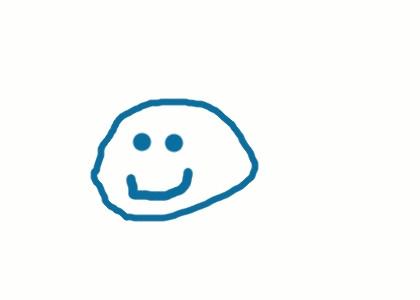
Creación de animaciones en Photoshop puede parecer un poco intimidante al principio, pero en realidad es muy fácil y muy divertido! He aquí cómo utilizar la animación de Photoshop.Instrucciones
1 Preparar su animación. Cada animación está compuesta en realidad de varias imágenes que aparecen uno tras otro. Una de las maneras más rápidas y más fáciles de subir con el número de imágenes que se necesitan para una animación es para tomar su imagen original, dibujo o imagen y hacer varias capas duplicadas. Cambiar o mover cada capa ligeramente para crear el efecto de animación. Por ejemplo, si usted quiere hacer que parezca como si una cara sonriente está creciendo un mechón de pelo, como en la animación se muestra con este artículo, deberá comenzar con una cara sonriente simple. Luego duplica la capa y añadir una pequeña parte de la línea del cabello a la misma. Duplicar la capa y alargar el cabello un poquito más. Duplicar la capa y añadir aún más longitud al cabello. Repetir hasta que el cabello es tan largo como usted lo desee.
2 Convertir las capas en una animación. Eligió "Archivo" y luego "Guardar para Web". Una nueva ventana se abrirá. En el lado derecho de la pantalla, busque las opciones de extensión de archivo. Asegúrese de que el tipo de archivo es "GIF". Cuando se elige "GIF" como tipo de archivo, nuevas opciones deben abrirse en la parte inferior derecha de la pantalla. Compruebe el "animado" o la casilla "animación".
3 Después de comprobar el cuadro de la animación en el paso 2, más opciones están disponibles. Puede elegir si desea bucle de la animación activando o desactivando la casilla de "bucle". Si la casilla de "bucle" no está marcada, la animación se ejecutará a través de una sola vez y luego se detiene. También puede optar por la rapidez con la animación se ejecuta mediante el ajuste de la velocidad. Las opciones van desde 1/2 segundo a cerca de tres segundos entre marcos. Probar diferentes opciones y verlas en la ventana de vista previa para determinar cuál se ve mejor para su animación.
4 Por último, añadir un nombre de archivo y haga clic en "Guardar" y ya está con su animación!
